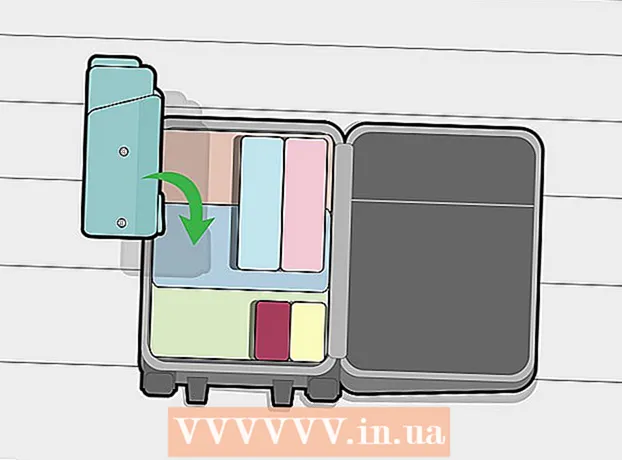Автор:
Janice Evans
Дата Створення:
24 Липня 2021
Дата Оновлення:
16 Вересень 2024

Зміст
У цій статті описується, як переглянути інформацію про комп'ютерних комплектуючих і програмному забезпеченні.
кроки
Метод 1 з 3: Mac OS X
 1 Відкрийте меню Apple. Для цього клацніть по значку у вигляді яблука у верхньому лівому кутку екрана.
1 Відкрийте меню Apple. Для цього клацніть по значку у вигляді яблука у верхньому лівому кутку екрана.  2 Натисніть Про це Mac. Ця опція знаходиться у верхній частині меню, що випадає.
2 Натисніть Про це Mac. Ця опція знаходиться у верхній частині меню, що випадає.  3 Перегляньте інформацію про комп'ютер. У верхній частині вікна «Про це Mac» є кілька вкладок, які можна використовувати для перегляду різної інформації:
3 Перегляньте інформацію про комп'ютер. У верхній частині вікна «Про це Mac» є кілька вкладок, які можна використовувати для перегляду різної інформації: - Загальні відомості. На цій вкладці можна знайти інформацію про операційну систему, процесорі і пам'яті.
- Монітори. Ця вкладка містить інформацію про моніторі (ах).
- накопичувачі. Тут ви знайдете відомості про зайняте і вільному просторі жорсткого диска та інших носіїв інформації.
- підтримка. Ця вкладка містить список ресурсів, за допомогою яких можна вирішити потенційні проблеми.
- сервіс. Тут можна переглянути історію сервісного обслуговування комп'ютера (наприклад, інформація про гарантії).
Метод 2 з 3: Windows 8/10
 1 Натисніть кнопку «Пуск»
1 Натисніть кнопку «Пуск»  . Вона знаходиться в нижньому лівому кутку екрана; відкриється меню «Пуск», в якому є рядок пошуку.
. Вона знаходиться в нижньому лівому кутку екрана; відкриється меню «Пуск», в якому є рядок пошуку.  2 У рядку пошуку введіть відомості про систему. Рядок пошуку знаходиться в нижньому лівому кутку екрана.
2 У рядку пошуку введіть відомості про систему. Рядок пошуку знаходиться в нижньому лівому кутку екрана.  3 натисніть ↵ Enter. Відкриється вікно «Відомості про систему».У верхньому лівому кутку вікна є чотири вкладки:
3 натисніть ↵ Enter. Відкриється вікно «Відомості про систему».У верхньому лівому кутку вікна є чотири вкладки: - Відомості про систему. Ця вкладка відкривається за замовчуванням і містить відомості про операційну систему комп'ютера, встановленої пам'яті і тип процесора.
- апаратні ресурси. На цій вкладці можна знайти список драйверів комплектуючих, а також інформацію про пристрої (наприклад, про веб-камері або контролері), які підключені до комп'ютера.
- компоненти. Вкладка з технічними характеристиками комп'ютерних комплектуючих, таких як USB-порти, CD-привід і динаміки.
- Програмне середовище. На цій внесок знаходиться список працюючих драйверів і запущених процесів.
Метод 3 з 3: Windows XP / Vista / 7
 1 затисніть ⊞ Win і натисніть R. Відкриється вікно утиліти «Виконати», за допомогою якої можна запускати системні команди.
1 затисніть ⊞ Win і натисніть R. Відкриється вікно утиліти «Виконати», за допомогою якої можна запускати системні команди.  2 Введіть msinfo32 у вікні «Виконати». Ця команда відкриє вікно з інформацією про систему.
2 Введіть msinfo32 у вікні «Виконати». Ця команда відкриє вікно з інформацією про систему.  3 Клацніть по OK. Ця кнопка знаходиться в нижній частині вікна «Виконати». Відкриється вікно «Відомості про систему».
3 Клацніть по OK. Ця кнопка знаходиться в нижній частині вікна «Виконати». Відкриється вікно «Відомості про систему».  4 Перегляньте інформацію про комп'ютер. У верхньому лівому кутку вікна є декілька вкладок, які можна використовувати, щоб переглянути різні параметри системи:
4 Перегляньте інформацію про комп'ютер. У верхньому лівому кутку вікна є декілька вкладок, які можна використовувати, щоб переглянути різні параметри системи: - Відомості про систему. Ця вкладка відкривається за замовчуванням і містить відомості про операційну систему комп'ютера, встановленої пам'яті і тип процесора.
- апаратні ресурси. На цій вкладці можна знайти список драйверів комплектуючих, а також інформацію про пристрої (наприклад, про веб-камері або контролері), які підключені до комп'ютера.
- компоненти. Вкладка з технічними характеристиками комп'ютерних комплектуючих, таких як USB-порти, CD-привід і динаміки.
- Програмне середовище. На цій внесок знаходиться список працюючих драйверів і запущених процесів.
- Мережеві налаштування. На деяких комп'ютерах такий вкладки немає. Якщо вона є, на ній можна знайти інформацію про з'єднання до мережі (Інтернету).